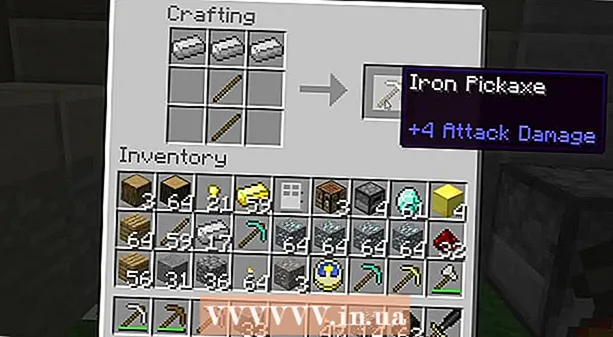Autora:
Mark Sanchez
Data De La Creació:
28 Gener 2021
Data D’Actualització:
1 Juliol 2024

Content
1 Desconnecteu l’ordinador d’Internet. Feu-ho si creieu que hi té accés algú més. Desconnecteu els cables Ethernet i la connexió Wi-Fi.- Els signes més evidents d’accés actiu no autoritzat són moure el cursor, iniciar programes o suprimir fitxers sense la vostra participació. No obstant això, no totes les finestres emergents us haurien d'alarmar; també apareixen durant el procés d'actualització automàtica de molts programes.
- Les connexions a Internet lentes o els programes desconeguts no són necessàriament el resultat d’un accés no autoritzat.
 2 Consulteu la llista de fitxers i programes oberts recentment. Tant en equips Windows com en Macs, és fàcil veure quins fitxers es van obrir darrerament i quins programes s’han utilitzat recentment. Si aquestes llistes contenen objectes desconeguts, és possible que algú tingui accés al vostre ordinador. A continuació s'explica com comprovar-ho:
2 Consulteu la llista de fitxers i programes oberts recentment. Tant en equips Windows com en Macs, és fàcil veure quins fitxers es van obrir darrerament i quins programes s’han utilitzat recentment. Si aquestes llistes contenen objectes desconeguts, és possible que algú tingui accés al vostre ordinador. A continuació s'explica com comprovar-ho: - Windows: per veure quins fitxers s’han obert recentment, premeu Windows + E per obrir File Explorer. A la part inferior del tauler principal, marqueu "Fitxers recents" per veure si hi ha alguna cosa que no obriu. També podeu veure una llista de documents recents a la part superior del menú Inici.
- Mac: feu clic al menú Apple a l'extrem superior esquerre de la pantalla i seleccioneu Recent. A continuació, feu clic a Aplicacions (per obtenir una llista de programes utilitzats recentment), Documents (per obtenir una llista de fitxers) o Servidors (per obtenir una llista de suprimits). sortint connexions).
 3 Inicieu el Gestor de tasques o el Monitor del sistema. Mitjançant aquestes utilitats, podeu identificar processos actius.
3 Inicieu el Gestor de tasques o el Monitor del sistema. Mitjançant aquestes utilitats, podeu identificar processos actius. - Al Windows, premeu Ctrl + Maj + Esc.
- Al Mac OS, obriu la carpeta Aplicacions, feu doble clic a Utilitats i feu doble clic a Monitor del sistema.
 4 A la llista de programes en execució, cerqueu programes d’accés remot. Cerqueu també programes desconeguts o sospitosos en aquesta llista. Aquí teniu alguns programes populars d’accés remot que es poden instal·lar sense que l’usuari ho sàpiga:
4 A la llista de programes en execució, cerqueu programes d’accés remot. Cerqueu també programes desconeguts o sospitosos en aquesta llista. Aquí teniu alguns programes populars d’accés remot que es poden instal·lar sense que l’usuari ho sàpiga: - VNC, RealVNC, TightVNC, UltraVNC, LogMeIn, GoToMyPC, TeamViewer.
- Cerqueu també programes desconeguts o sospitosos. Si no coneixeu l'objectiu d'aquest o aquell procés actiu, busqueu informació al respecte a Internet.
 5 Tingueu en compte la utilització anormalment elevada de la CPU. Apareix al Gestor de tasques o al Monitor del sistema. L’ús elevat del processador és normal i no indica que hi hagi cap equip compromès, però si es produeix quan ningú no fa servir l’ordinador, és probable que s’executin molts processos en segon pla, cosa que és molt sospitosa. Tingueu en compte que una elevada utilització de la CPU pot significar simplement actualitzacions del sistema en segon pla o descàrregues de fitxers grans (que potser heu oblidat).
5 Tingueu en compte la utilització anormalment elevada de la CPU. Apareix al Gestor de tasques o al Monitor del sistema. L’ús elevat del processador és normal i no indica que hi hagi cap equip compromès, però si es produeix quan ningú no fa servir l’ordinador, és probable que s’executin molts processos en segon pla, cosa que és molt sospitosa. Tingueu en compte que una elevada utilització de la CPU pot significar simplement actualitzacions del sistema en segon pla o descàrregues de fitxers grans (que potser heu oblidat).  6 Analitzeu l'ordinador per detectar virus i programari maliciós. Si teniu Windows 10, podeu utilitzar les eines d’escaneig integrades: Configuració > Actualitzacions i seguretat > Seguretat de Windows... Els usuaris de Mac poden trobar informació sobre com utilitzar les eines d’escaneig de Mac.
6 Analitzeu l'ordinador per detectar virus i programari maliciós. Si teniu Windows 10, podeu utilitzar les eines d’escaneig integrades: Configuració > Actualitzacions i seguretat > Seguretat de Windows... Els usuaris de Mac poden trobar informació sobre com utilitzar les eines d’escaneig de Mac. - Si l’ordinador no disposa de programari antivirus, descarregueu l’instal·lador a un altre equip i copieu-lo a l’ordinador mitjançant una unitat USB. Instal·leu un antivirus i analitzeu el vostre sistema.
- Un dels escàners de malware gratuïts i fàcils d’utilitzar tant per a Windows com per a Mac és Malwarebytes Anti-Malware. Es pot descarregar des de https://www.malwarebytes.com.
 7 Posa en quarantena el programari maliciós detectat. Si el vostre antivirus o malware detecta objectes sospitosos, poseu-los en quarantena perquè ja no puguin danyar el sistema.
7 Posa en quarantena el programari maliciós detectat. Si el vostre antivirus o malware detecta objectes sospitosos, poseu-los en quarantena perquè ja no puguin danyar el sistema.  8 Baixeu i executeu Malwarebytes Anti-Rootkit Beta. Aquest programa es pot descarregar gratuïtament al lloc web malwarebytes.org/antirootkit/... Anti-Rootkit Beta detecta i elimina els rootkits, que són programes maliciosos que permeten a un atacant establir-se al sistema i amagar traces d’infiltració. Una exploració completa del sistema trigarà una mica.
8 Baixeu i executeu Malwarebytes Anti-Rootkit Beta. Aquest programa es pot descarregar gratuïtament al lloc web malwarebytes.org/antirootkit/... Anti-Rootkit Beta detecta i elimina els rootkits, que són programes maliciosos que permeten a un atacant establir-se al sistema i amagar traces d’infiltració. Una exploració completa del sistema trigarà una mica.  9 Superviseu el comportament de l’ordinador després d’eliminar el programari maliciós. Fins i tot si l’antivirus i / o un altre programa ha trobat i eliminat programari maliciós, controleu el comportament de l’ordinador per determinar si hi ha programari maliciós ocult.
9 Superviseu el comportament de l’ordinador després d’eliminar el programari maliciós. Fins i tot si l’antivirus i / o un altre programa ha trobat i eliminat programari maliciós, controleu el comportament de l’ordinador per determinar si hi ha programari maliciós ocult.  10 Canvieu totes les contrasenyes. Si el vostre ordinador està en perill, és molt probable que l'atacant obtingui les vostres contrasenyes mitjançant un keylogger. En aquest cas, canvieu les contrasenyes de diferents comptes. No utilitzeu la mateixa contrasenya per a llocs o serveis diferents.
10 Canvieu totes les contrasenyes. Si el vostre ordinador està en perill, és molt probable que l'atacant obtingui les vostres contrasenyes mitjançant un keylogger. En aquest cas, canvieu les contrasenyes de diferents comptes. No utilitzeu la mateixa contrasenya per a llocs o serveis diferents.  11 Tanqueu la sessió de tots els comptes. Feu-ho després de canviar les contrasenyes. Tanqueu la sessió de comptes de tots els dispositius en què utilitzeu aquests comptes. En aquest cas, l'atacant no podrà utilitzar les contrasenyes antigues.
11 Tanqueu la sessió de tots els comptes. Feu-ho després de canviar les contrasenyes. Tanqueu la sessió de comptes de tots els dispositius en què utilitzeu aquests comptes. En aquest cas, l'atacant no podrà utilitzar les contrasenyes antigues.  12 Torneu a instal·lar el sistema operatiu si no podeu bloquejar l'accés no autoritzat a l'ordinador. Aquesta és l’única manera fiable d’evitar intrusions i eliminar tots els fitxers maliciosos. Feu una còpia de seguretat de les dades importants abans de tornar a instal·lar el sistema, ja que el procés de reinstal·lació suprimirà tota la informació.
12 Torneu a instal·lar el sistema operatiu si no podeu bloquejar l'accés no autoritzat a l'ordinador. Aquesta és l’única manera fiable d’evitar intrusions i eliminar tots els fitxers maliciosos. Feu una còpia de seguretat de les dades importants abans de tornar a instal·lar el sistema, ja que el procés de reinstal·lació suprimirà tota la informació. - Quan feu una còpia de seguretat de les vostres dades, analitzeu cada fitxer, ja que hi ha el risc que els fitxers antics provoquin la infecció del sistema reinstal·lat.
- Llegiu aquest article per obtenir més informació sobre com reinstal·lar el sistema Windows o Mac OS.
Part 2 de 2: Prevenir l'accés no autoritzat
 1 Configureu les actualitzacions automàtiques del vostre programari antivirus. L’antivirus modern detecta programari maliciós abans que arribi a l’ordinador. Windows inclou Windows Defender, que és un antivirus bastant bo que s’executa i s’actualitza en segon pla. També podeu descarregar un antivirus excel·lent i gratuït, com ara BitDefender, Avast! o AVG. Recordeu que només es pot instal·lar un programa antivirus a l'ordinador.
1 Configureu les actualitzacions automàtiques del vostre programari antivirus. L’antivirus modern detecta programari maliciós abans que arribi a l’ordinador. Windows inclou Windows Defender, que és un antivirus bastant bo que s’executa i s’actualitza en segon pla. També podeu descarregar un antivirus excel·lent i gratuït, com ara BitDefender, Avast! o AVG. Recordeu que només es pot instal·lar un programa antivirus a l'ordinador. - Llegiu aquest article per obtenir més informació sobre com habilitar Windows Defender.
- Llegiu aquest article per obtenir més informació sobre com instal·lar el vostre programari antivirus (en aquest cas Windows Defender s'apagarà automàticament).
 2 Configureu el tallafoc. Tret que tingueu el servidor o que executeu un programa d’accés remot, no cal mantenir els ports oberts. La majoria de programes que necessiten ports oberts utilitzen UPnP, el que significa que els ports s’obren i es tanquen segons calgui. Els ports oberts permanentment són la principal vulnerabilitat del sistema.
2 Configureu el tallafoc. Tret que tingueu el servidor o que executeu un programa d’accés remot, no cal mantenir els ports oberts. La majoria de programes que necessiten ports oberts utilitzen UPnP, el que significa que els ports s’obren i es tanquen segons calgui. Els ports oberts permanentment són la principal vulnerabilitat del sistema. - Llegiu aquest article i, a continuació, comproveu si tots els ports estan tancats (tret que tingueu el servidor).
 3 Aneu amb compte amb els fitxers adjunts de correu electrònic. Són la forma més popular de propagar virus i programari maliciós. Obriu fitxers adjunts a cartes de persones que coneixeu i, fins i tot, en aquest cas, és millor contactar amb el remitent i aclarir si ha enviat fitxers adjunts. Si l’ordinador del remitent està infectat, s’enviarà programari maliciós sense el seu coneixement.
3 Aneu amb compte amb els fitxers adjunts de correu electrònic. Són la forma més popular de propagar virus i programari maliciós. Obriu fitxers adjunts a cartes de persones que coneixeu i, fins i tot, en aquest cas, és millor contactar amb el remitent i aclarir si ha enviat fitxers adjunts. Si l’ordinador del remitent està infectat, s’enviarà programari maliciós sense el seu coneixement.  4 Definiu contrasenyes segures. Cada compte o programa segur ha de tenir una contrasenya única i segura. En aquest cas, un atacant no podrà utilitzar la contrasenya perquè un compte pugui accedir a un altre. Cerqueu informació a Internet sobre com utilitzar un gestor de contrasenyes.
4 Definiu contrasenyes segures. Cada compte o programa segur ha de tenir una contrasenya única i segura. En aquest cas, un atacant no podrà utilitzar la contrasenya perquè un compte pugui accedir a un altre. Cerqueu informació a Internet sobre com utilitzar un gestor de contrasenyes.  5 No utilitzeu punts d'accés Wi-Fi gratuïts. Aquestes xarxes no són segures perquè no podeu saber si algú controla el vostre trànsit entrant i sortint. En controlar el trànsit, un atacant pot accedir al navegador o a processos més importants. Per mantenir el sistema segur mentre està connectat a la xarxa sense fils gratuïta, utilitzeu un servei VPN que xifra el trànsit.
5 No utilitzeu punts d'accés Wi-Fi gratuïts. Aquestes xarxes no són segures perquè no podeu saber si algú controla el vostre trànsit entrant i sortint. En controlar el trànsit, un atacant pot accedir al navegador o a processos més importants. Per mantenir el sistema segur mentre està connectat a la xarxa sense fils gratuïta, utilitzeu un servei VPN que xifra el trànsit. - Llegiu aquest article per obtenir informació sobre com connectar-vos a un servei VPN.
 6 Aneu amb compte amb els programes descarregats d'Internet. Molts programes gratuïts que es poden trobar a Internet inclouen programari addicional i sovint innecessari. Per tant, durant la instal·lació de qualsevol programa, trieu una instal·lació personalitzada per descartar el programari innecessari. Tampoc descarregueu programari "pirata" (sense llicència), ja que pot contenir codi maliciós.
6 Aneu amb compte amb els programes descarregats d'Internet. Molts programes gratuïts que es poden trobar a Internet inclouen programari addicional i sovint innecessari. Per tant, durant la instal·lació de qualsevol programa, trieu una instal·lació personalitzada per descartar el programari innecessari. Tampoc descarregueu programari "pirata" (sense llicència), ja que pot contenir codi maliciós.
Consells
- Tingueu en compte que de vegades l’ordinador pot despertar-se per instal·lar actualitzacions. Molts equips moderns estan configurats per instal·lar automàticament actualitzacions, normalment a la nit quan l’ordinador no s’utilitza. Si sembla que l’ordinador s’encén per si sol quan no el toqueu, és probable que es desperti per descarregar actualitzacions.
- Hi ha probabilitats que algú hagi obtingut accés remot al vostre ordinador, però és molt reduït. Podeu prendre mesures per evitar una invasió.